Hälsningar, mina kära läsare! Idag kommer jag att berätta hur du tar bort program från autorun. Nästan varje mjukvaruprodukt som är installerad på en PC strävar efter. På grund av detta visas fler och fler ikoner i systemfältet med tiden, och OS-startperioden ökar och ökar.
Som regel behövs inte automatisk aktivering av lejonparten av programmen. Så hur kan du förhindra att vissa program laddas automatiskt?
Hur tar man bort program från autorun? Uteslutning av mjukvaruprodukter från start i operativsystemet Windows XP:
För att ta bort program från autorun löses det på detta sätt. Startmenyn bör öppnas. Där klickar du på " Springa» (knappen i figuren är inringad i rött).
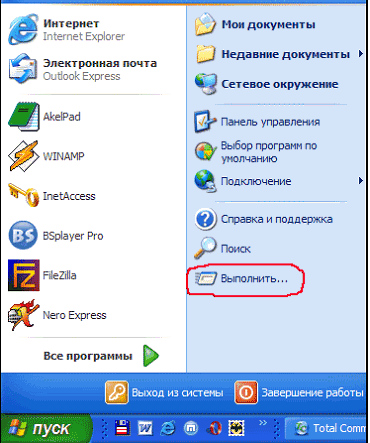
Du kommer att se Starta program. I textrutan "Öppna". du måste skriva - msconfig.

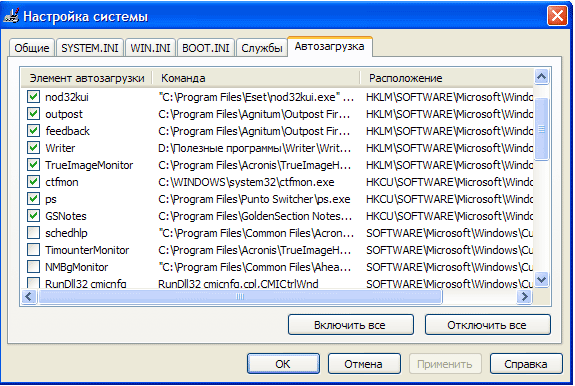
Den har sex flikar, varav fem vi inte behöver! Bara klicka med kursmusen på grafen"Autoload". Dess integrerade vy visas i den tredje figuren. Här är bara de programvaruprodukter du kommer att se de som du installerade.
I listan över automatiska nedladdningsobjekt, hitta programvaran som fräckt öppnas när operativsystemet aktiveras, ställer in dess ikon till Fack och ibland även visar sina egna dialogrutor utan att fråga.
I denna figur indikerar gröna bockar program som finns i startlistan. Nedan finns en större lista - den innehåller program vars automatiska laddning är inaktiverad.
Naturligtvis vid själva namnet Startelement» Det är inte lätt att förstå vilken mjukvaruprodukt ett visst föremål tillhör. I det här fallet, titta på katalogen för vilken programvara kommandot leder till. Om du inte ser hela raden kan du utöka fönstret med muspekaren.
Du behöver inte stänga av autoload. antivirus och brandvägg. Om du inte är säker på den eller den programvaran, bestäm sedan experimentellt dess behov av autorun. Jag har till exempel Punto Switcher installerad, som automatiskt byter tangentbordslayout. När du arbetar på det globala nätverket är den här programvaran mycket användbar. Naturligtvis, efter att ha laddat operativsystemet, kommer dess egen aktivering snabbt att bli uttråkad. Av denna anledning är det bäst att sätta Punto Switcher på din startlista.
Men hur är det med andra program, som: Winamp, Adobe Reader och så vidare - de kan bara inkluderas om det behövs. När du har hittat de nödvändiga elementen klickar du på "Apply" och "OK". Slutligen kommer ett meddelande att dyka upp framför dig.

Om du omedelbart vill beundra frukterna av dina ändringar, klicka gärna på "Starta om". Klicka annars på "Avsluta utan omstart", dock kommer alla gjorda inställningar att aktiveras efter att datorn startat om.
Om konsekvenserna tog en oväntad vändning ( en gång stängde jag av av misstag klockan), oroa dig inte - du behöver bara markera rutorna tillbaka, starta om din dator och allt kommer att återgå till det normala.
Ta bort program från den automatiska nedladdningslistan i Windows 7
Jag säger direkt att denna process faktiskt inte skiljer sig från ovanstående.
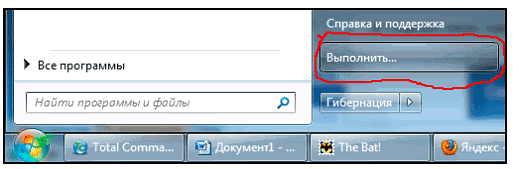
På samma sätt öppnar du startmenyn efter - "Kör".
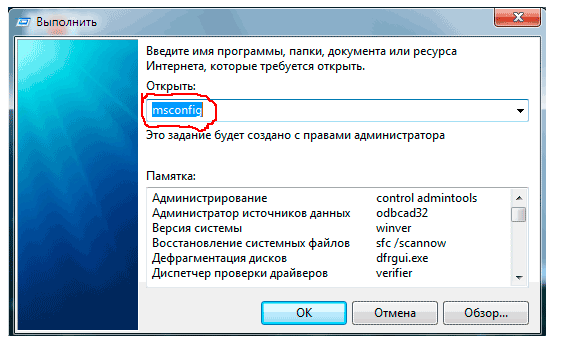
I det visade fönstret anger du kommandot msconfig. Om det här kommandot tidigare angavs från din PC, kan det hittas i rullgardinsmenyn. Bekräfta kommandot genom att klicka på "OK".
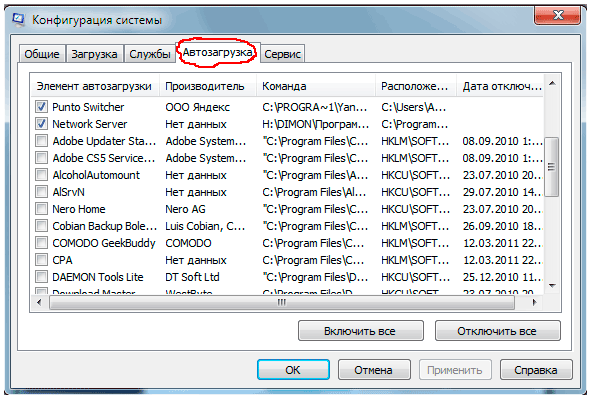
Du kommer att se ett fönster med systeminställningar - läs ovan och upprepa operationerna.
Notera till alla! Nyligen berättade jag i tidigare artiklar var du kan och varför. Det kommer också att vara mycket användbart att känna till antingen en bärbar dator eller.
Idag lärde vi oss hur man tar bort program från autorun. Själv blir jag alltid uttråkad när program startas tillsammans med Windows. Glöm inte att prenumerera, och lämna likes och kommentarer med frågor i rutan under artikeln. Jag önskar alla bara positiva känslor och goda nyheter. Vi ses!
Med Uv. Evgeny Kryzhanovsky
